
Har du någonsin varit på dina nerver när du spelar in en video eller ett ljud med QuickTime och se vad som misslyckas när du vill spara det? Detta har hänt mig idag och innan jag tvingade programutgången har jag sökt och sökt i nätverket tills jag har hittat den lösning som vår vän Carlos från Faq-Mac har delat med sina följare.
För dig som inte känner till alla standardapplikationer som finns i macOS-systemet är Quicktime ett program som har funnits sedan början av Mac-systemet och det gör att vi kan spela både video och ljud.
Under årens lopp har denna applikation utvecklats och nu har den blivit en applikation som inte bara låter oss spela filer utan också låter oss spela in ljud och den senaste videon, för att kunna fånga vad som händer på Mac-skärmen, iPhone, iPad eller till och med fjärde generationen Apple TV om vi ansluter den med en USB-C-kabel till vår Mac.
Så, i dag vill jag berätta för dig att jag idag har gjort en inspelning av Apple TV-skärmen och när jag var klar med att göra den och stoppade inspelningen har jag ordnat att spara filen och vad har varit min förvåning att Quicktime svarade inte på mig och därför var min inspelning i fara.
Det är uppenbart att ett snabbt sätt att få Quicktime att lyssna på mig igen är att tvinga att avsluta applikationen, men att göra det Jag skulle få det var också att förlora jobbet jag hade spelat in. Tja, då ska jag berätta vad jag omsatte för att inte förlora inspelningen.
Följ stegen nedan:
- Quicktime sparar vad som spelas in tills det sparas permanent i en tillfällig fil som finns på följande plats:
~ / Bibliotek / Containers / com.apple.QuickTimePlayerX / Data / Bibliotek / Autosave Information /
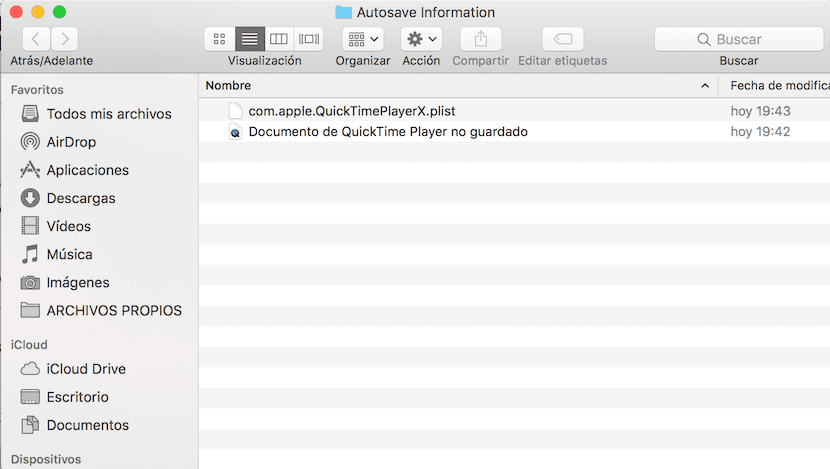
- På den platsen måste du leta efter en fil så här:
Quicktime Player-dokumentet sparades inte
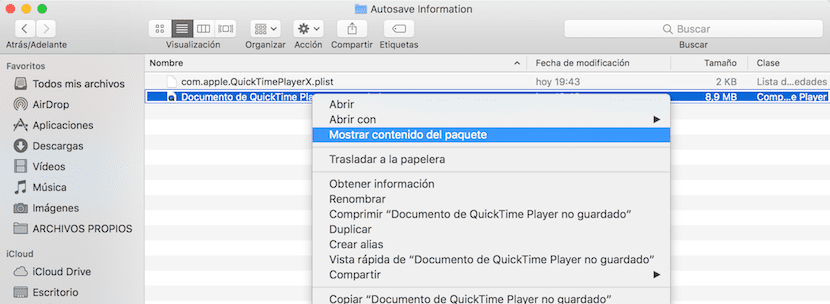
Filen jag pratar om är inte videon du vill återställa, utan en behållare för den, så för att komma åt inspelningen och spara den på ett säkert ställe måste du högerklicka och Visa paketinnehåll.
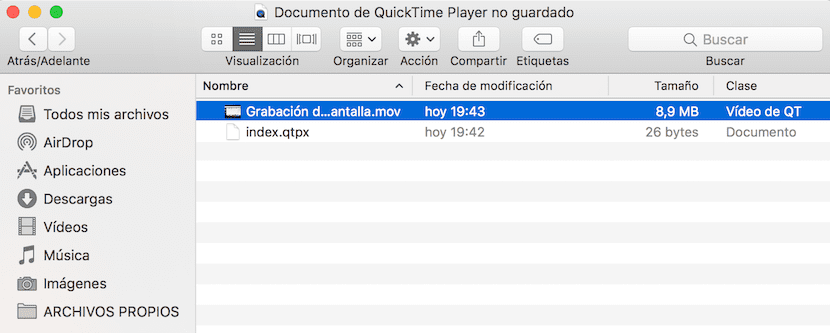
Inne i paketet har du filen, i mitt fall .mov för att kunna kopiera och spara det. När du är säker kan du tvinga ut Quicktime.
fantastisk vän!
tack, jag föreställde mig det men jag visste inte rutten
Hej bra, jag var i det problemet. Med dessa tips kunde jag återställa skärmdumpen som jag var tvungen att skicka !!! Tack så mycket ... Men problemet fortsätter att hända ... finns det ett sätt att fixa det till sina rötter?
Hallå! Om jag redan har gett den för att tvinga utgången har jag ingen lösning för att återställa filen? Tack på förhand !
tack, för lite och gav force exit.
Tack så mycket crack, mer än en gång tappade jag en sådan video ... Jag vet inte hur du fick reda på det men på allvar är jag väldigt tacksam
Tack Pedro. Perfekt förklaring och perfekt lösning på QuickTime-kraschproblem.
I MacOS 10.14.6 går vanligtvis mycket bra, men ibland händer några konstiga saker. Bortsett från denna QuickTime-krasch, svarar ibland inte Finder själv, och du måste starta om den genom att trycka på Kommando + Alt + Esc. Men om något gjordes, om du arbetade med ett projekt, har ett dokument ännu inte sparats , det kommer att fångas in bilder och fanns fortfarande på skrivbordet, eller multimediaproblem, allt går förlorat. Kanske händer allt av någon anledning som jag inte vet. Tack igen. Pablo
Tack.
Jag har tappat flera skärminspelningar eftersom det i slutet säger att det inte kan hitta det och jag måste tvinga ut. Hämta nu en inspelning på 1 timme och 30 minuter.
Vad gör jag om jag inte får MOV, bara index.qtpx när jag öppnar innehållet !! Jag vet inte vad jag ska göra 🙁
Bra tack! Det hjälpte mig
Tack så mycket för hjälpen, det fungerar perfekt. Hälsningar.
Bra metod för att vara ärlig, men tyvärr spelade den inte in allt, nästan 10 minuter per timme spelar jag bara in ljud, det är synd att du inte kan spela in mycket. 🙁
Tack såååå många miljarder för denna information.
Djupt tacksam !!! Tack från mitt hjärta